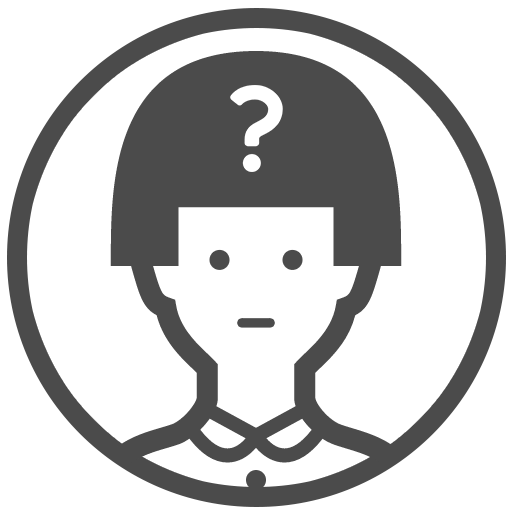 質問してる人
質問してる人
けど、これまで100記事も書いちゃったし、今までの見出しを全部書き換えるのは大変だな…
これを使えば、ブログコンテンツ内の指定したコードやテキストを一気に書き換えることができます。
100記事あっても変換は一瞬です。
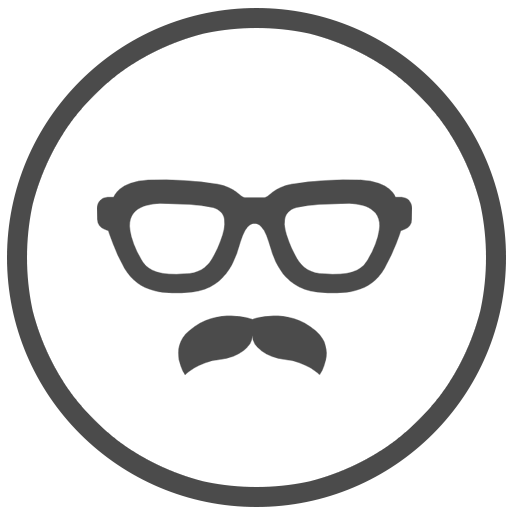 アラサー男子 in L.A.
アラサー男子 in L.A.
本記事では、ブログコンテンツ内で指定したテキストやコードを一括変換できるプラグイン「Search Regex」の使い方を解説します。
ブログのテーマを変更した時やデザインを変えたい時、記事内の誤字を一括で直したい時などにめちゃくちゃ役立つおすすめのプラグインです。
スポンサードサーチ
Search Regexの使い方
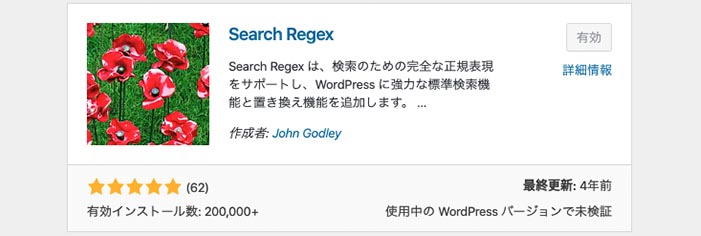
Search Regexの使い方はめちゃくちゃ簡単。下記の4ステップ(インストール&有効化は最初だけなので実質3ステップ)です。
1. インストールして有効化する
2. 変換したい元のテキストを入力する
3. 変換したい新しいテキストを入力する
4. 変換ボタンを押す
Search Regexの使い方を4ステップで解説
1. インストールして有効化
他のプラグイン同様、新規追加から検索してインストール&有効化しましょう。
リンクからダウンロードしたい方はこちらよりどうぞ。
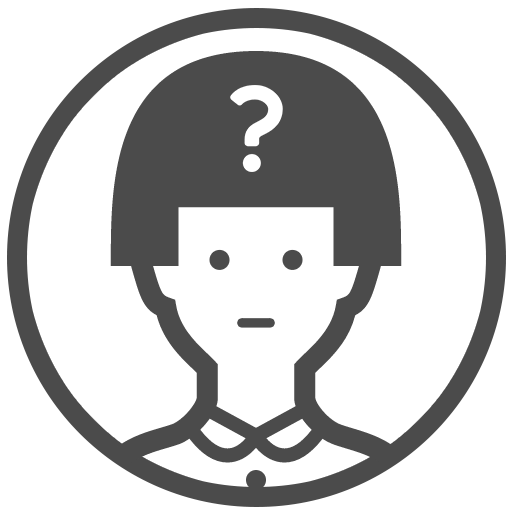 質問してる人
質問してる人
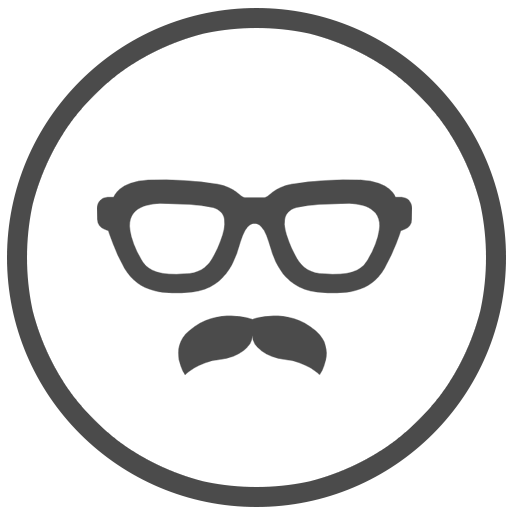 アラサー男子 in L.A.
アラサー男子 in L.A.
2. 変換したい元のテキストを入力する
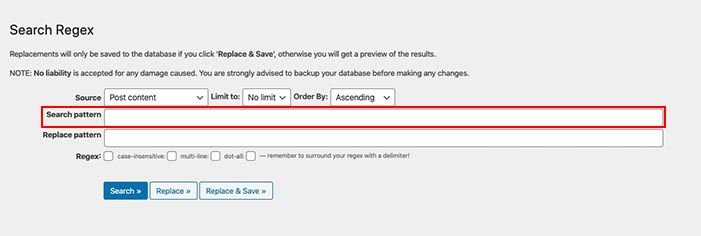
「Search pattern」の欄に変換したい元のテキスト(またはコード)を打ち込みます。
3. 変換したい新しいテキストを入力する
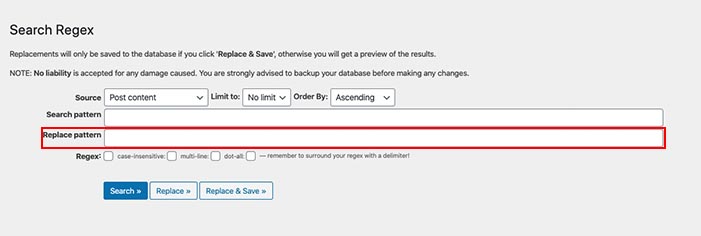
「Replace pattern」の欄に新しいテキスト(またはコード)を入力します。
4. 変換ボタンを押す

3つ並んでいるボタンの真ん中「Replace」をクリックします。
「Replace」ボタンを押すと、下の方にどこがどう変わるのかをプレビュー表示してくれます。(※この時点では置換した箇所の内容は保存されません)
プレビュー内容を確認して問題なければ、右隣にある「Replace & Save」ボタンを押して変更を保存します。
(※いきなり「Replace & Save」を押すと、確認せずに内容が書き換わって保存されてしまうので注意です)
「僕」を「ぼく」に書き換えてみる
上記の流れで本ブログ記事内の「僕」という表記を「ぼく」に置換してみました。
手順とWordPressの画面上でどう見えるのかは下記スクショの通りです。

Search Regexのもっと詳しい使い方解説
「Search Regex」の基本的な使い方は上記の通りですが、各入力欄では細かな置換設定が可能になっているので、ひとつずつ意味を解説しておきます。
必要に応じて下記をご参照ください。
| Source | どのコンテンツを置換するかが選択できます。
・Comment author:コメントの投稿者 |
| Limit to | 一度に変換する最大数を設定できます。
※最初は「Limit to 10」くらいでテストしてみるといいと思います。 ・No limit |
| Order By | 置換する順番(新しい記事から降順 or 古い記事から昇順)を選択できます。
・Ascending:昇順 ※例えば「Limit to 10」で「Ascending」にした場合、最も古い記事から該当する10箇所を順番に置換することができます。 |
| Search pattern | 置換したい元の文字列(すでに解説した通り) |
| Replace pattern | 置換した後に表示したい文字列(すでに解説した通り) |
| Regex | 正規表現の設定。
※正規表現ってナニ??という方は「正規表現パターンに使用可能な修飾子」をご覧ください。 ・Regex:正規表現を使って検索する |
スポンサードサーチ
Search Regexの少し不安なところ
こんな感じでとても便利な「Search Regex」なのですが、ひとつだけ不安なところがあります。
それはプラグインの更新日時。
最終更新が4年前になっていまして、最新のWordPressと互換性が検証されていません。
もしこのままプラグイン自体のアップデートがされず、WordPressだけがアップデートされていくと、いつか使えなくなる日が来るかもしれないので、そこだけは注意が必要です。
とはいえ、今のところ最新版のWordPress5.4では問題なく作動してくれているので、ブログ内のコンテンツを一気に書き換えたいという方はお早めにどうぞ。
今回は以上です。
それでは。




